今天給大家帶來迅捷無線路由器如何升級,迅捷無線路由器升級的方法有哪些,讓您輕鬆解決問題。
迅捷無線路由器怎麼升級 迅捷無線路由器升級的方法 本文介紹了迅捷Fast無線路由器升級的詳細設置方法,軟件升級一般情況是為完善產品對某些特殊環境、應用的支持;因此如果你的迅捷路由器使用正常,則不建議進行升級操作,因為在升級的時候操作不當會損壞路由器。
迅捷Fast的無線路由器有兩種升級方式:TFTP升級與WEB升級,迅捷FR40係列的無線路由器適用於TFTP的方式來進行升級;其它型號的路由器是通過WEB頁麵的方式來進行升級的。
注意事項:在Fast路由器升級的過程中,需要確保供電的穩定性,即不能夠斷電,否則會損壞路由器,使其無法正常使用。
下載升級程序
首先用戶需要到Fast路由器的官方網站下載升級所需的升級程序,點擊進入下載頁麵; 注意:根據自己使用的型號來下載對應的升級文件,一定要確保下載的升級文件的正確性。
1、建議暫時關閉Windows防火牆和殺毒軟件的防火牆,或者在防火牆彈出警告的時候允許通過。
2、點擊運行升級文件中的Tftpd32.exe程序,運行後直接最小化即可。
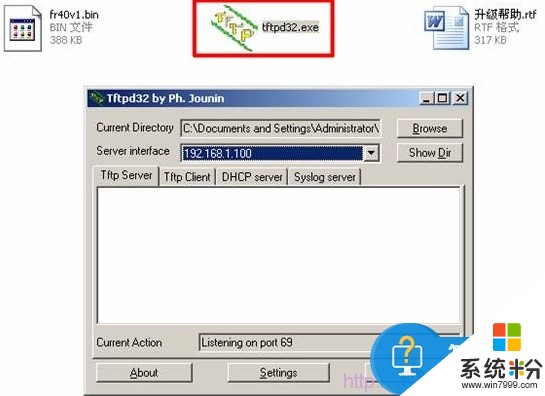
3、登錄到Fast路由器的管理界麵,然後進入“係統工具”——>“軟件升級”——>點擊“升級”
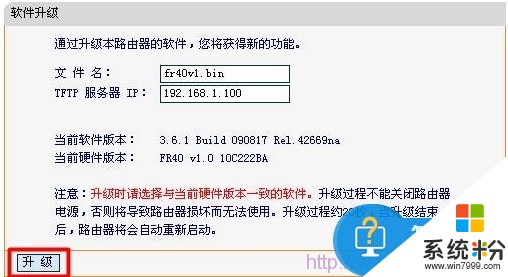
4、升級完成後,路由器會自動重新啟動。
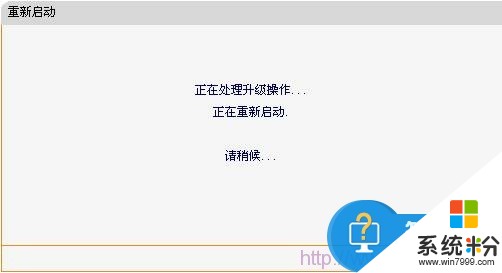
WEB升級
1、登錄到Fast路由器的管理界麵,然後進入“係統工具”——>“軟件升級”——>點擊“瀏覽”
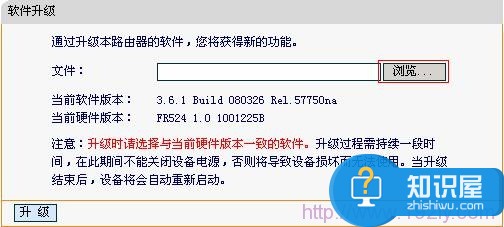
2、瀏覽找到下載的升級文件,然後再點擊“升級”
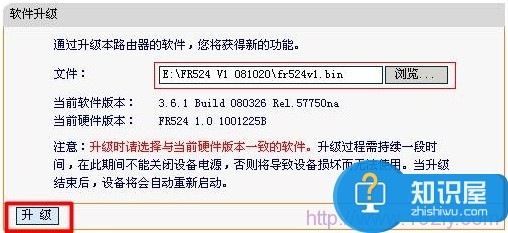
3、點擊“升級”,升級成功之後路由器會自動重啟
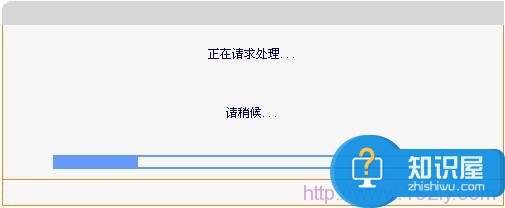
以上就是迅捷無線路由器如何升級,迅捷無線路由器升級的方法有哪些教程,希望本文中能幫您解決問題。
電腦軟件相關教程